Excel篇:90%的用户都不会的VLOOKUP函数,是如何让你升职加薪的?
在我们日常工作学习中,有关查找的问题会非常多,比如根据姓名查找身份证,根据工号查找职务,根据学号查找成绩等等。
说到查找函数,大部分人都会想到使用VLOOKUP函数。作为Excel中的一个老牌知名函数,它依靠出色的功能和泛用性,被大家誉为“函数之王”。
事实上,VLOOKUP在工作中有的广泛应用,你可以用来核对数据,多个表格之间快速导入数据等函数功能。
但,绝大多数初学者,在使用VLOOKUP函数的过程中,都会产生许多问题。初看其使用界面、参数名称,你应该是没有办法立刻就参透里面的用法和精髓的。
VLOOKUP的语法还是非常复杂的,究竟如何才能使用好VLOOKUP函数?
今天,让我与你一起探讨一下有关于Excel中的查找函数的使用方法,用一篇文章和你讲透VLOOKUP的使用方法。
函数语法:
VLOOKUP函数的标准“语法”是这样的:=VLOOKUP(lookup_value,table_array,col_index_num,[range_lookup])
lookup_value:要查找的值,也被称为查阅值。
table_array:查阅值所在的区域。请记住,查阅值应该始终位于所在区域的第一列,这样 VLOOKUP 才能正常工作。例如,如果查阅值位于单元格 C2 内,那么您的区域应该以 C 开头。
col_index_num:区域中包含返回值的列号。例如,如果指定 B2:D11 作为区域,那么应该将 B 算作第一列,C 作为第二列,以此类推。
[range_lookup](可选):如果需要返回值的近似匹配,可以指定TRUE;如果需要返回值的精确匹配,则指定 FALSE。如果没有指定任何内容,默认值将始终为 TRUE 或近似匹配。
这些概念可能相对枯燥,但你需要做一个基础的阅读理解。有关于它们的具体用法,我们在下面的几个具体案例中来为你展开实现:
精确查找
手头上的一份工资表,根据姓名来查找对应的基本工资,一个人只对应一个值,这就是精确查找。
具体要怎么做呢?让我们一步步来看:
1. 在L2单元格内输入公式VLOOKUP,并且按【Tab】键进入函数
2. 打开编辑栏中FX函数参数对话框
3. 在查阅值中输入单元格K2
4. 在区域中选择B2:F14
5. 工资这一列是属于所选区域中的第五列,因此填入参数5
6. 在最后的参数中输入数字0以表示精确匹配
模糊查找
有时候我们要找的数据并不是唯一对应的,而是在一个范围区间内,可以多个查阅值对应一个值,比如查找销售量所对应的销售等级,这个时候就需要用到模糊查找。
模糊查找也非常简单,只需要经过以下步骤:
1. 在单元格H21内输入公式VLOOKUP
2. 打开编辑栏中函数参数对话框
3. 在查阅值中输入单元格G21
4. 在区域中选择$K$21:$L$23(注意,这里的区域一定要用【$】来锁定,同时区域数据要由小到大排列)
5. 销售等级这一列属于选取中的第二列,因此填入数字2
6. 在最后的参数中输入数字1表示近似匹配
7. 双击填充柄来填充销售等级这一列数据
反向查找
利用VLOOKUP函数查找的时候,查阅值应当始终位于所在区域的第一列,但是我们要查找的目标位于查阅值的前一列,那应该如何操作呢?
1. 在单元格L41内输入公式VLOOKUP
2. 打开函数参数对话框输入对应的参数
3. 注意,在查阅区域中输入IF({0,1},A41:A53,B41:B53),利用IF函数重组区域,让两列颠倒位置
4. 最后输入数字0以表示精确匹配,完成VLOOKUP函数的反向查找
多项查找
当我们需要根据姓名查找到多列数据的时候,在每一列中都输入一次函数虽说也能达到效果,但是这并不是一个最快捷的方法。
2.在查阅值中输入单元格$K61,由于横向填充要保持K列不变,因此用【$】锁定K列
3.在区域中选择$B$60:$F$73(注意,这里姓名作为查阅值,一定要让区域中姓名列作为第一列)
4.在第三个参数中输入COLUMN(D1),年龄这一列属于查阅区域中的第四列
5. 在最后的参数中输入数字0以表示精确匹配,并且拖拽填充单元格 空值显示为空白,很多时候在我们数据表中有的单元格是空值,但是在我们利用VLOOKUP函数查找时候却显示为0。
本来就是空值,若我们想要结果的0显示为空白,应该如何操作呢?
 原本的公式不变,在公式后面输入【&】和英文状态下的双引号,把空单元格显示为空
原本的公式不变,在公式后面输入【&】和英文状态下的双引号,把空单元格显示为空
查找值显示为日期
当VLOOKUP查找返回的是日期的时候,结果却显示的是数字,例如查找大梦的生日,结果却是数字25637。
方法一
在excel中日期的储存本身就是以数字的格式进行储存,我们可以用TEXT函数辅助我们转换格式。
1. 保持原有的VLOOKUP函数不变
2. 在函数前面添加TEXT函数
3. 在第二个参数中输入YYYY/M/D表示把数字转化为日期
方法二
单元格默认的格式是常规格式,因此数字的常规格式显示的是数值,我们还可以通过直接设定单元格格式来解决这个问题。
1. 选中单元格并且点击右键
2. 打开设置单元格格式选项
3. 在分类中把常规改为日期4. 点击确定即可
上面的这些小技巧,你学会了吗?


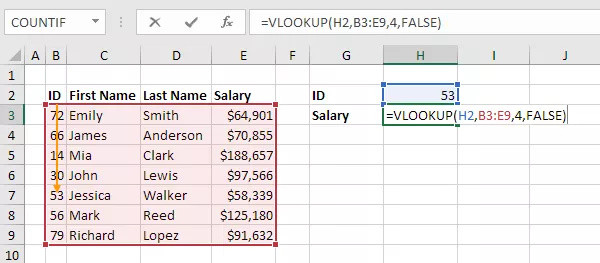

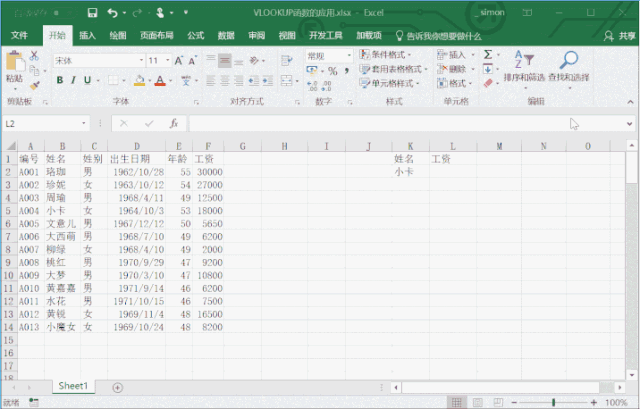
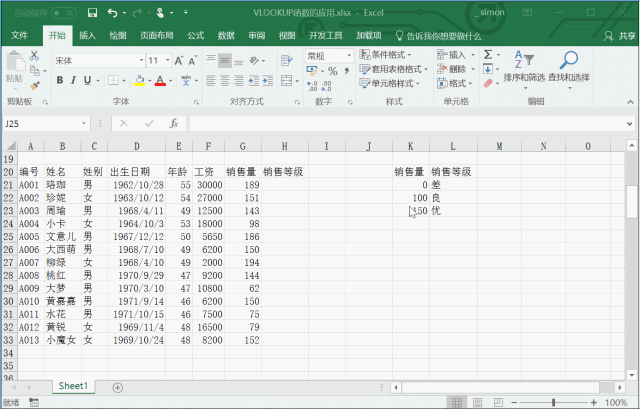


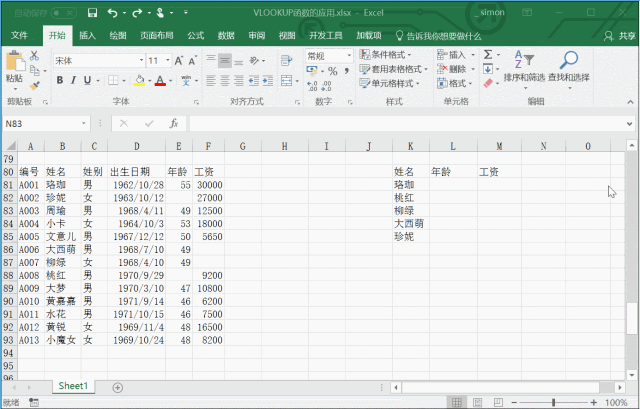
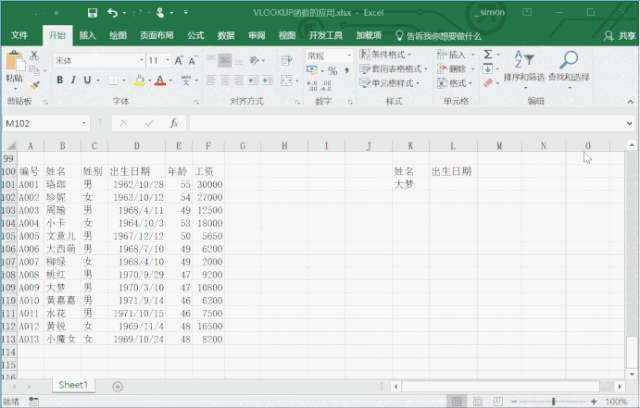













































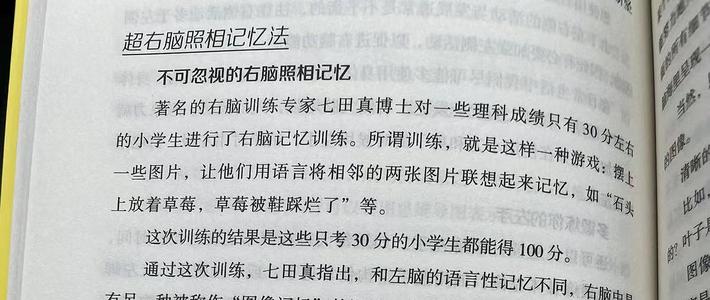












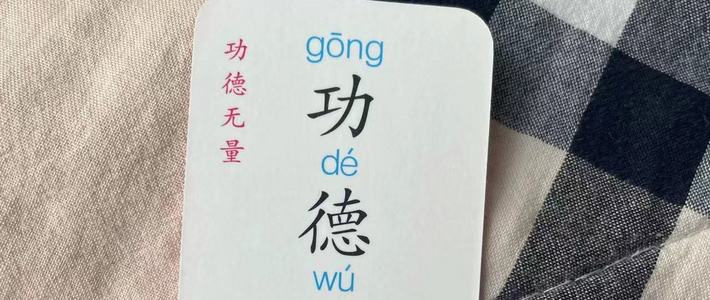








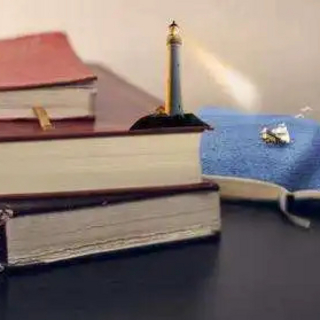

























四条腿好
校验提示文案
值友9144569810
校验提示文案
国家栋梁9527
校验提示文案
值友5794596273
校验提示文案
小_皮
校验提示文案
亂擊暴打
校验提示文案
花生色魔叔
校验提示文案
seyoumase
校验提示文案
追风大汉爱抠脚
校验提示文案
名没正取
校验提示文案
_没头脑和不高兴_
校验提示文案
_没头脑和不高兴_
校验提示文案
名没正取
校验提示文案
亂擊暴打
校验提示文案
国家栋梁9527
校验提示文案
追风大汉爱抠脚
校验提示文案
小_皮
校验提示文案
值友5794596273
校验提示文案
seyoumase
校验提示文案
值友9144569810
校验提示文案
四条腿好
校验提示文案
花生色魔叔
校验提示文案